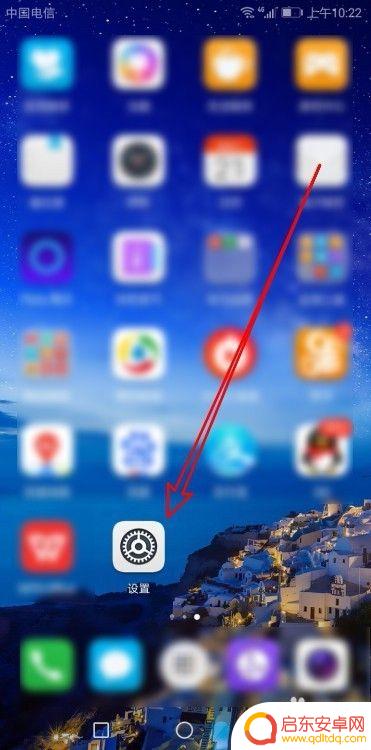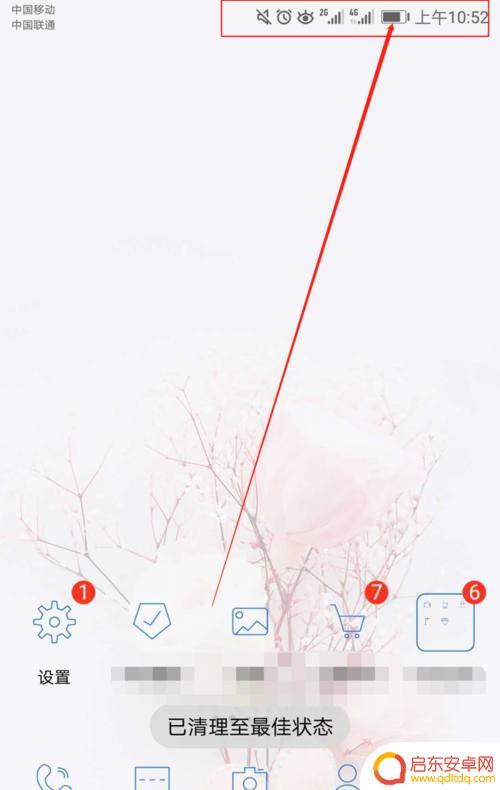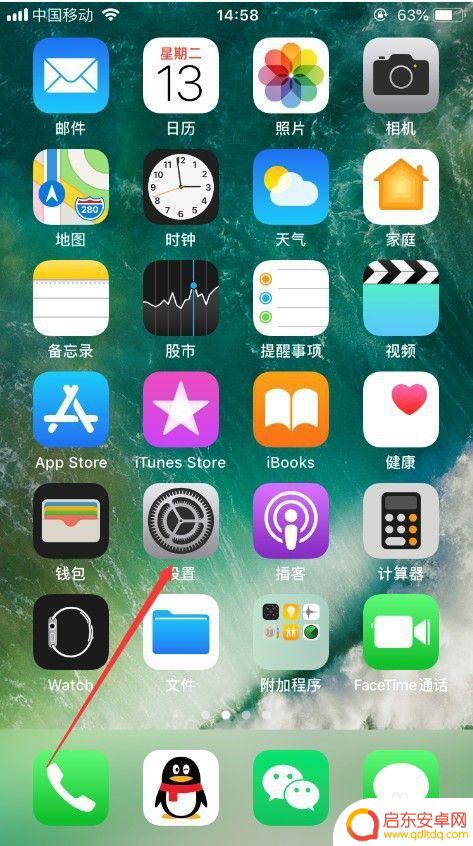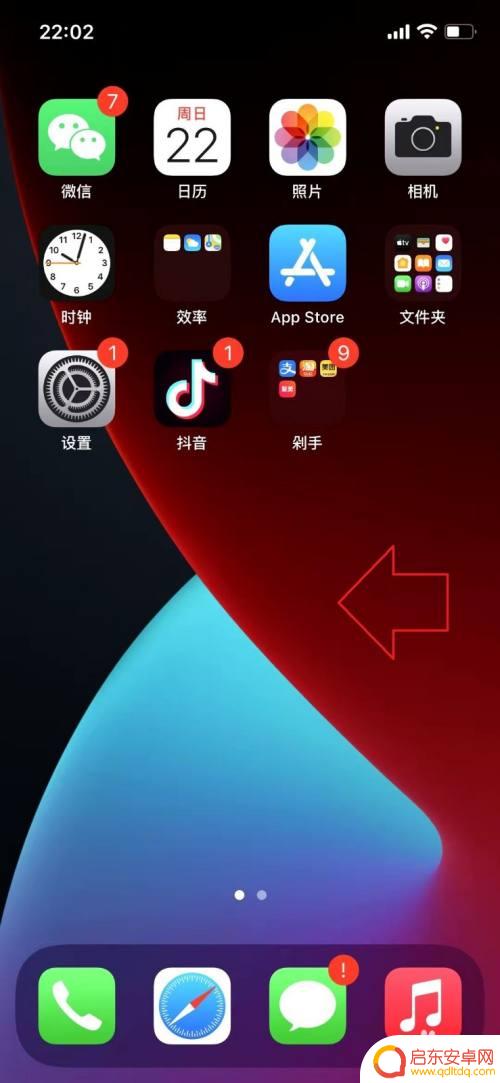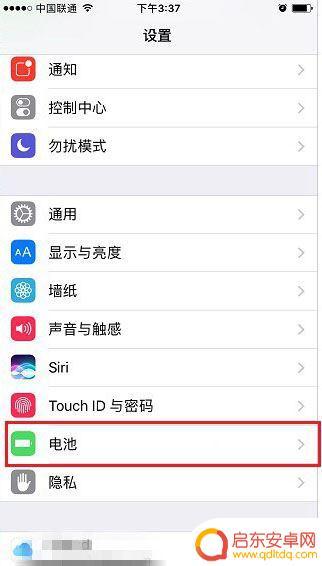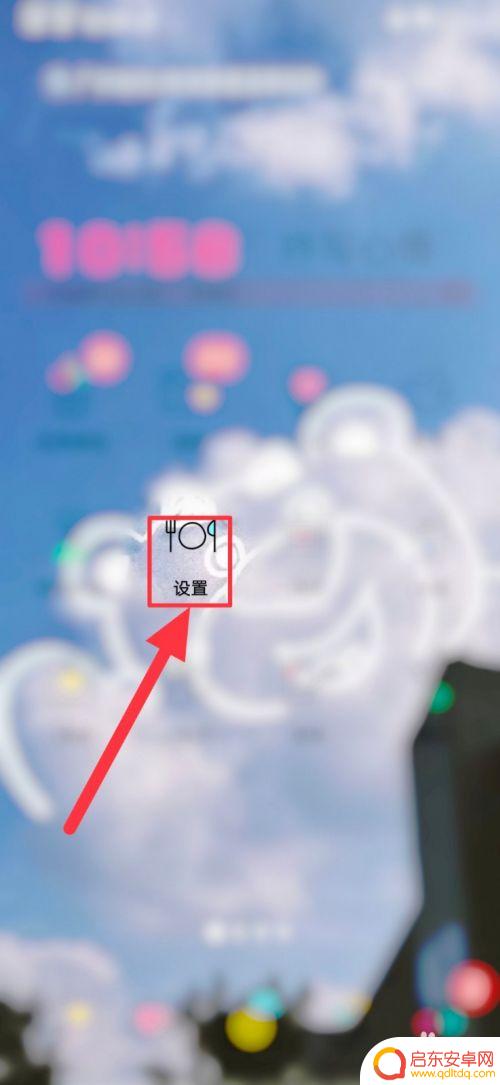手机剩余电量怎么找 如何在iPhone手机上显示电量的数字化百分比剩余量
在现代社会中手机已经成为人们生活不可或缺的一部分,随着手机功能的日益强大和使用频率的增加,我们对手机电量的需求也越来越高。了解手机剩余电量的情况显得尤为重要。在iPhone手机上,我们可以通过显示电量的数字化百分比剩余量来了解手机电量的使用情况。这一功能不仅方便我们及时掌握手机电量的消耗情况,还可以帮助我们更好地规划充电时间,避免电量耗尽而导致手机无法正常使用的尴尬局面。接下来本文将介绍具体的方法,教你如何在iPhone手机上显示电量的数字化百分比剩余量。
如何在iPhone手机上显示电量的数字化百分比剩余量
操作方法:
1.在这里多说一句,对于多数属于手机自身的功能的设置和管理控制。一般都能从手机的设置中找到相关控制项,只要大家去看看就都能发现。

2.首先看看案发现场的照片吧,电量上没有百分比的精确显示。
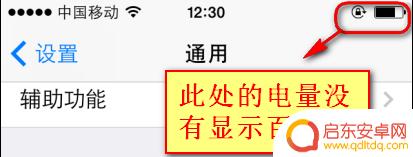
3.回到手机桌面,找到“设置”选项,点击进入之后滑动菜单。找到“通用”的设置选项,如图所示。
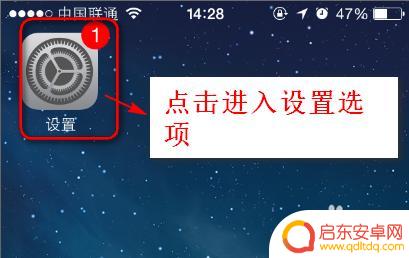

4.在“通用”选项中找到“用量”设置项,并点击进入设置,如图所示。

5.在“用量”设置界面,滑动菜单。找到“电池百分比”选项,将“电池百分比”按钮打开,如图所示。
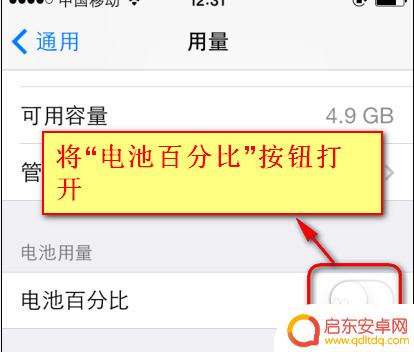
6.打开了“电池百分比”之后,手机右上角的电池标志左侧就出现了一个数字。已经能够显示百分比了。
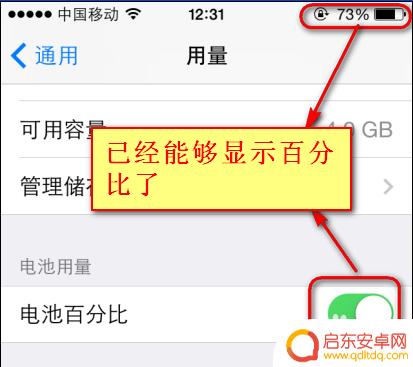
以上就是手机剩余电量怎么找的全部内容,如果你遇到这种情况,可以根据我提供的方法来解决,希望对大家有所帮助。
相关教程
-
怎么在手机设置电量百分比 华为手机电池电量显示百分比设置步骤
在手机使用过程中,我们经常会关注电池剩余电量,以便及时为手机充电,而华为手机在默认设置下,并不会显示电池剩余电量的百分比,这给用户带来了一定的不便。不过用户可以通过简单的设置操...
-
手机显示剩余电量 怎样让手机电池显示剩余电量
如今,手机已经成为人们生活中不可或缺的一部分,手机电池的续航能力却一直是用户们关注的热点问题之一。尤其是在使用手机时,我们总会关注手机电量的剩余情况,以确保手...
-
苹果手机上的电池电量怎么显示出来 苹果手机如何设置电量百分比显示
苹果手机上的电池电量显示方式非常简洁,通常会在屏幕右上角显示一个电池图标,随着电量的消耗,图标上的电量条会逐渐缩短,如果想要更加精确地了解电量剩余情况,可以在设置中开启电量百分...
-
苹果手机12怎么显示电量百分比 iPhone12显示电量百分比的设置方法
苹果手机12作为最新一代的iPhone系列产品,凭借其出色的性能和功能备受用户追捧,而在日常使用中,了解手机电量的剩余情况显得尤为重要。对于那些...
-
苹果x手机电显示怎么设置 iPhoneX电量百分比显示设置步骤
苹果X手机电显示怎么设置?很多人在使用iPhone X时都会遇到这样一个问题——电池电量显示为一个小图标,不知道剩余电量到底有多少,其实,苹果X默认是没有电量百分比显示的,但这...
-
安卓手机电池电量百分比怎么设置 iPhone如何设置显示电池百分比
手机已经成为人们生活中不可或缺的工具之一,无论是安卓手机还是iPhone,电池电量的显示都是我们关注的重点之一。在使用手机的过程中,准确了解手机电池的剩余电量,可以让我们更好地...
-
手机access怎么使用 手机怎么使用access
随着科技的不断发展,手机已经成为我们日常生活中必不可少的一部分,而手机access作为一种便捷的工具,更是受到了越来越多人的青睐。手机access怎么使用呢?如何让我们的手机更...
-
手机如何接上蓝牙耳机 蓝牙耳机与手机配对步骤
随着技术的不断升级,蓝牙耳机已经成为了我们生活中不可或缺的配件之一,对于初次使用蓝牙耳机的人来说,如何将蓝牙耳机与手机配对成了一个让人头疼的问题。事实上只要按照简单的步骤进行操...
-
华为手机小灯泡怎么关闭 华为手机桌面滑动时的灯泡怎么关掉
华为手机的小灯泡功能是一项非常实用的功能,它可以在我们使用手机时提供方便,在一些场景下,比如我们在晚上使用手机时,小灯泡可能会对我们的视觉造成一定的干扰。如何关闭华为手机的小灯...
-
苹果手机微信按住怎么设置 苹果手机微信语音话没说完就发出怎么办
在使用苹果手机微信时,有时候我们可能会遇到一些问题,比如在语音聊天时话没说完就不小心发出去了,这时候该怎么办呢?苹果手机微信提供了很方便的设置功能,可以帮助我们解决这个问题,下...